Win10窗口动画慢动作怎么开启 Win10窗口动画慢动作开启教程
2022-01-09 02:24:52 作者:佚名
Win10系统有很多特色功能,而“窗口动画慢动作”就是其中之一。今天小编就给大家讲讲
Win10窗口动画慢动作怎么开启
,让你打开打开窗口时,动画速度就变慢,像慢动作一样。

Win10窗口动画慢动作开启教程
详细方法如下:
1、按Win+R打开运行,输入regedit回车打开注册表编辑器;
2、展开以下注册表位置:
HKEY_CURRENT_USERSoftwareMicrosoftWindowsDWM
3、在右侧新建名为AnimationsShiftKey的DWORD(32位)值;

4、双击新建值AnimationsShiftKey,将其值修改为1,保存。
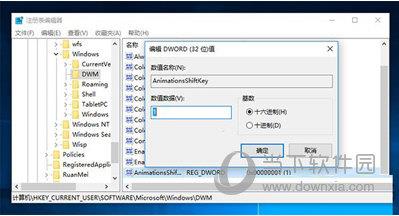
5、注销重新登录。此时当你关闭/打开、最大化/最小化窗口的同时按住Shift按键即可看到窗口动画的“慢动作”效果。
以上就是Win10使用窗口动画慢动作功能的方法了,经过上述步骤的设置你就开启了窗口的动画功能,如果想要关闭这个功能,就把注册表的值改会原来的数字就可以了。











